Configuración de SaaS Backup para proteger Office 365
Tras terminar el registro de SaaS Backup, simplemente hay que hacer algunas configuraciones para personalizarlo a cada entorno de Office 365.
Lo primero que se verá es que se han completado varias tareas de sincronización de usuarios de Exchange online y sitios de Sharepoint.
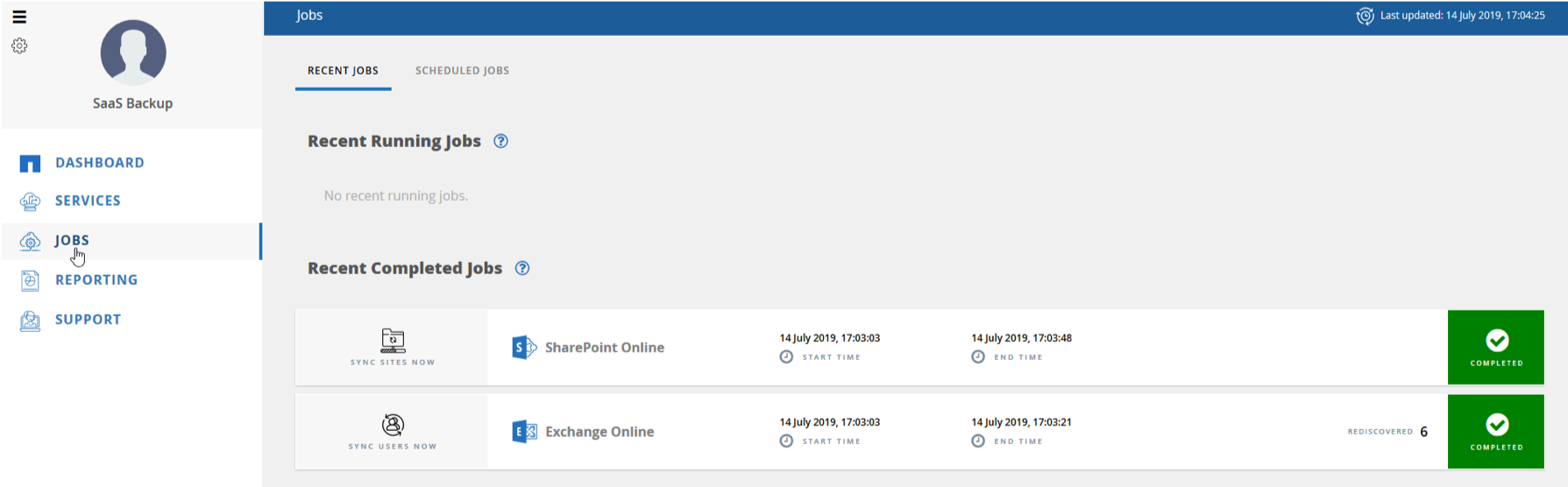
Sincronización
Para sincronizar el resto de servicios hay que acceder al menú servicios, y ‘settings’
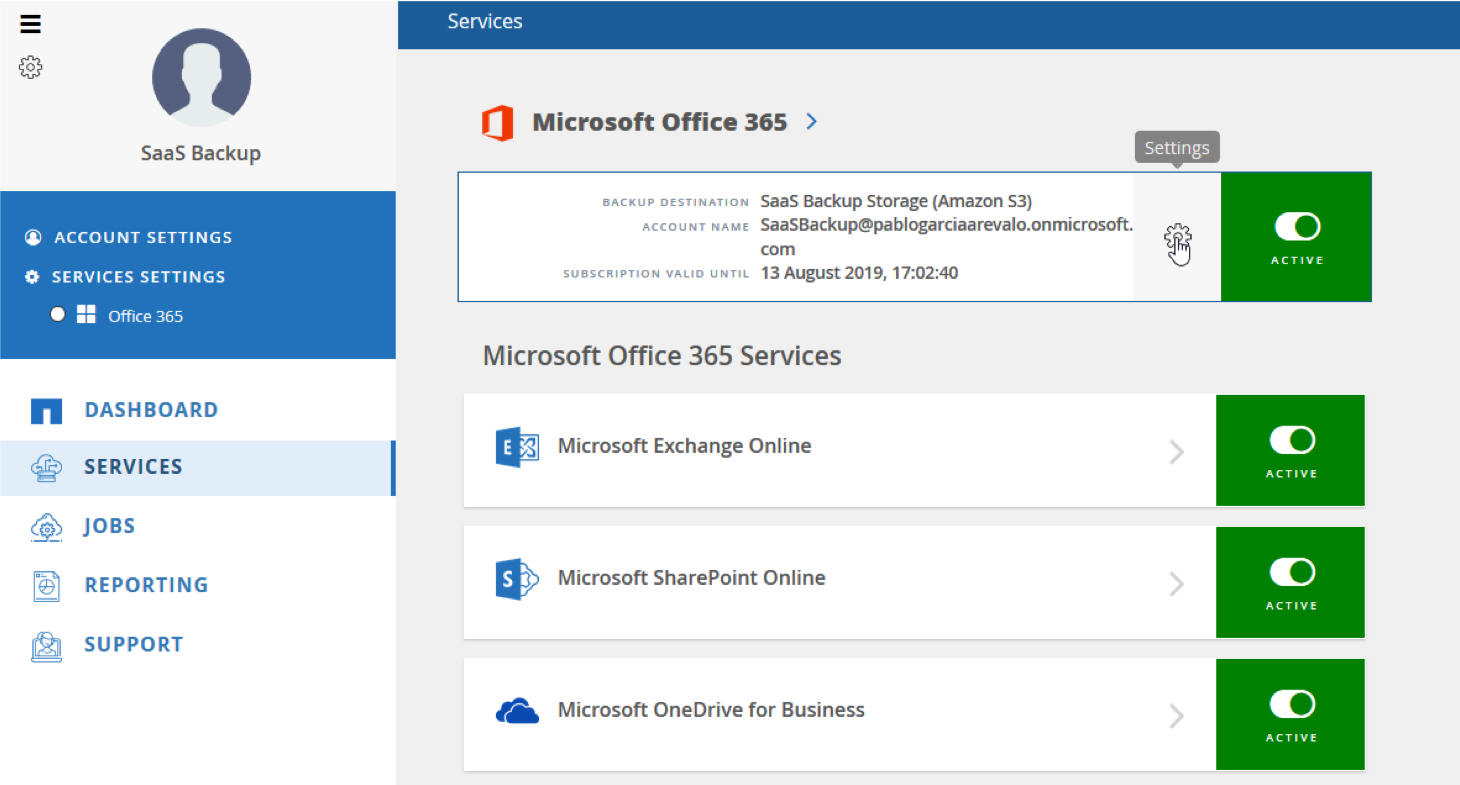
Se sincroniza el servicio de OneDrive.
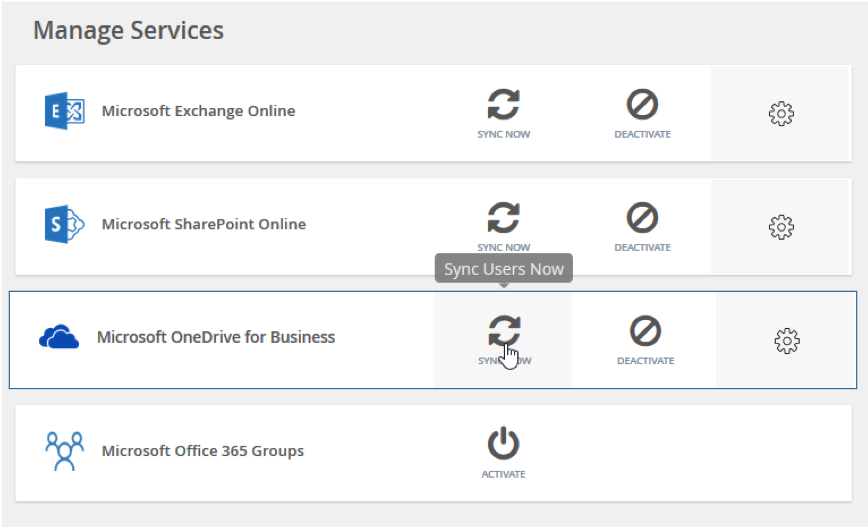
Se activa el servicio de grupos de Office 365.
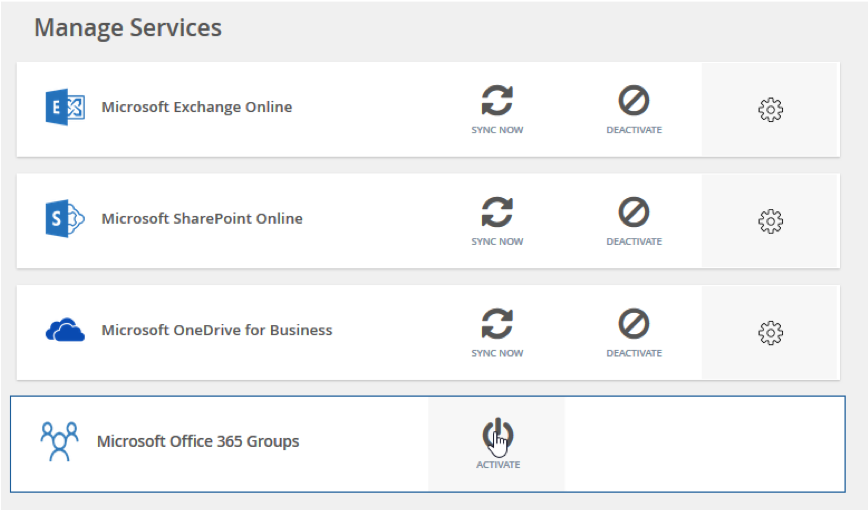
En la parte superior, se ha de garantizar el consentimiento de acceso con el usuario de servicio.

Para cada uno de los servicios, se puede personalizar la configuración.
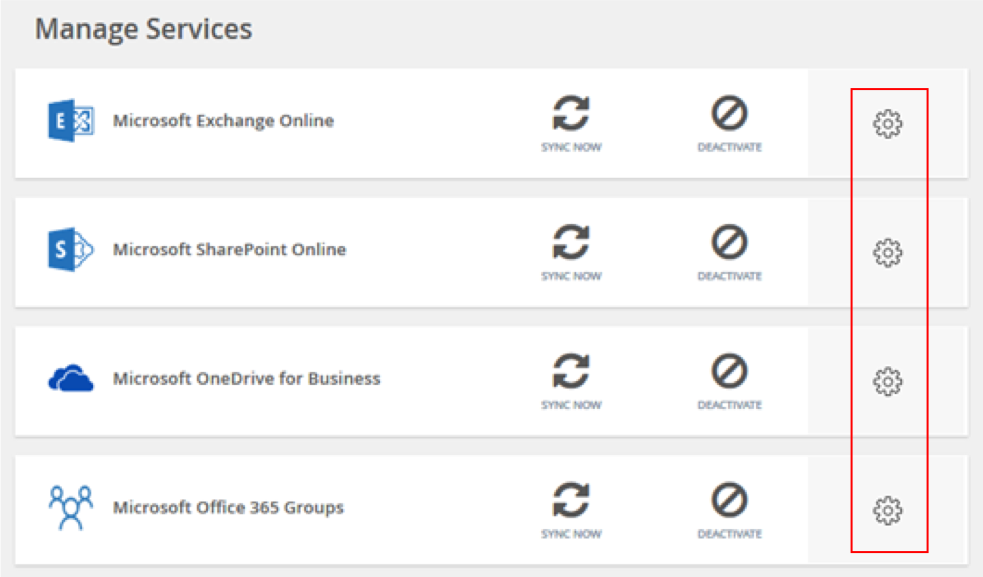
Pueden verse los detalles de cada uno.
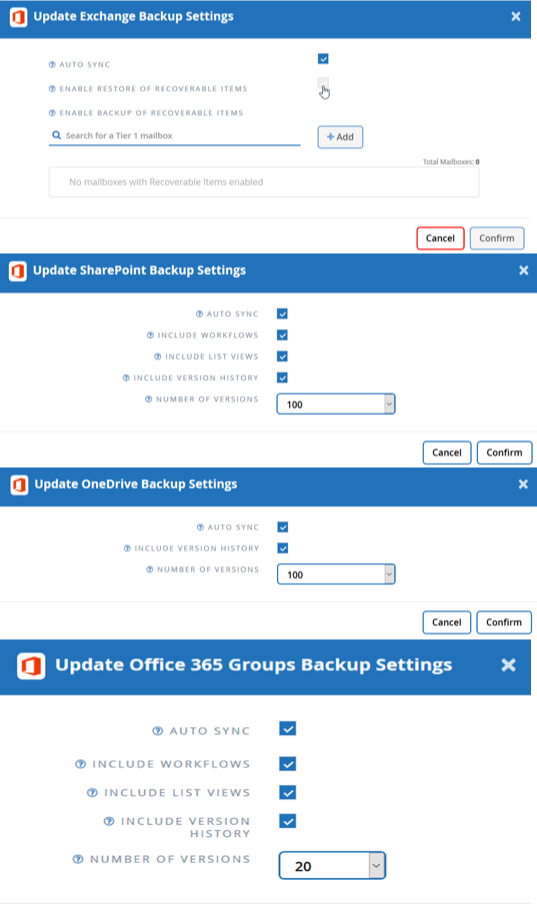
Configuración de la cuenta
Desde el menú ‘accounts settings’ se accede a la parte de la configuración de la cuenta de SaaS Backup.
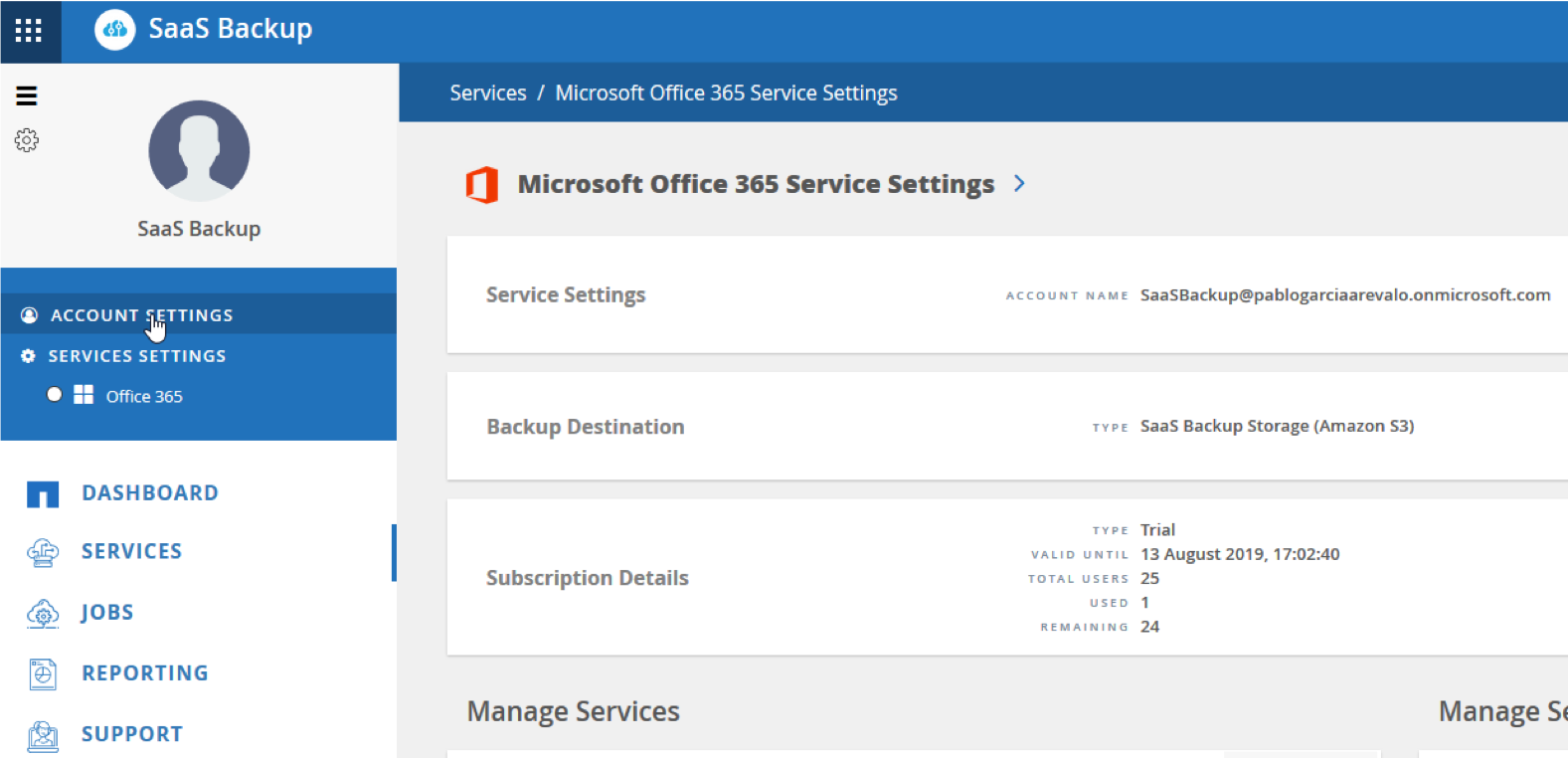
Se pueden crear nuevos usuarios para acceder al servicio de SaaS Backup.
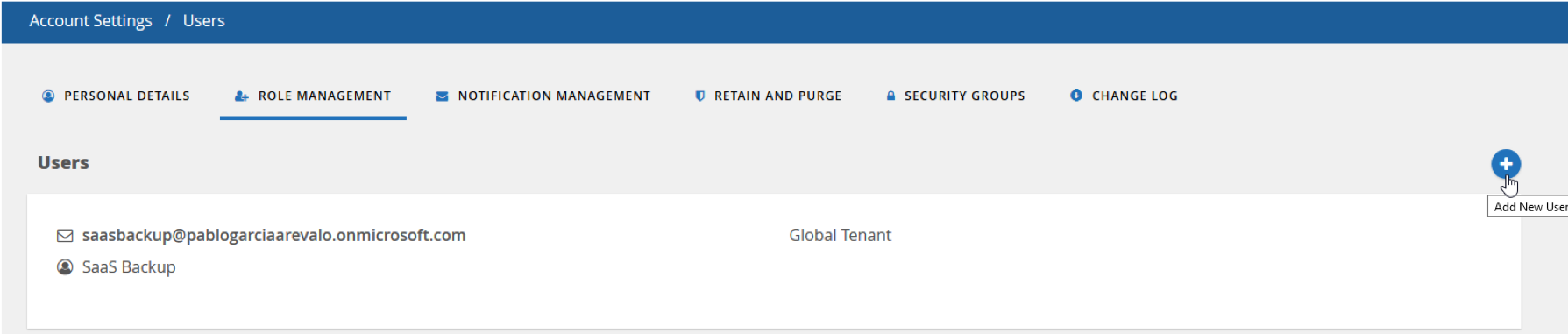
Y establecer a cada uno de los usuarios diferentes roles.
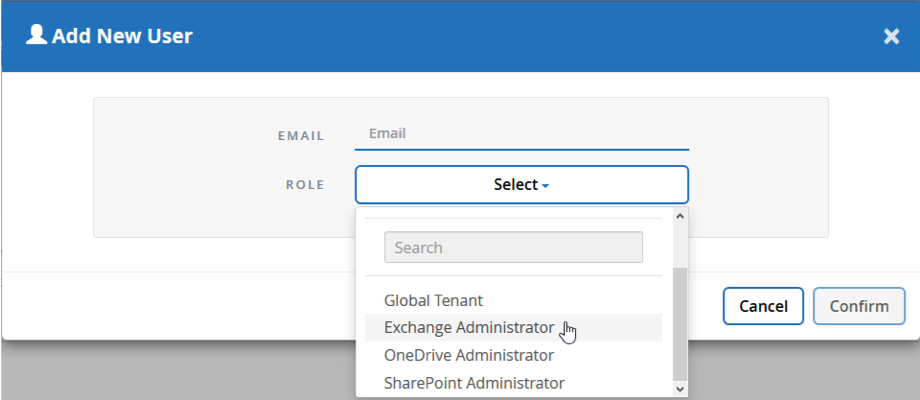
Es posible el purgado de contenido protegido así como la liberación de licencias de SaaS Backup no utilizadas, por ejemplo, cuando se da de baja un usuario.
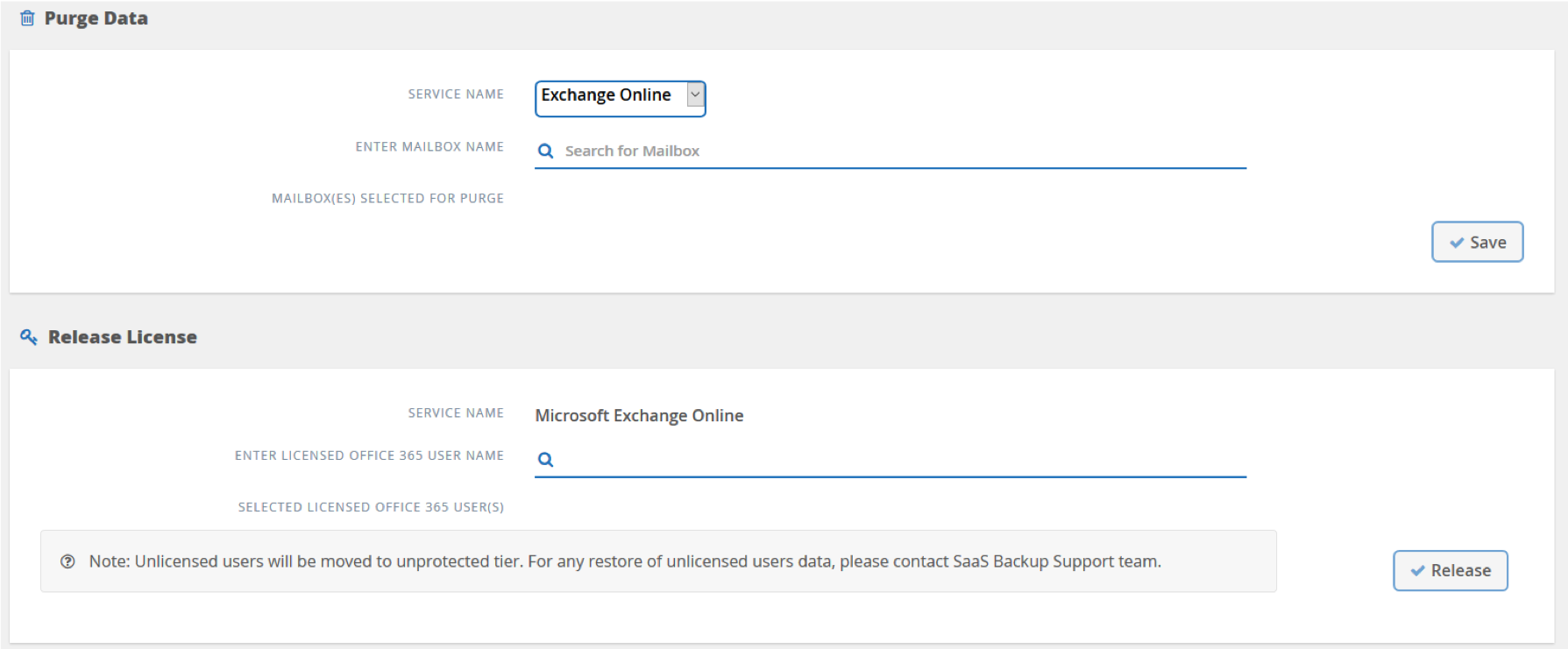
SaaS Backup permite proteger de forma automática y desatendida usuarios que pertenecen a un grupo de Office 365. En este caso se muestra un grupo de seguridad de Office 365 que luego se utilizará para añadir los usuarios de forma automática.
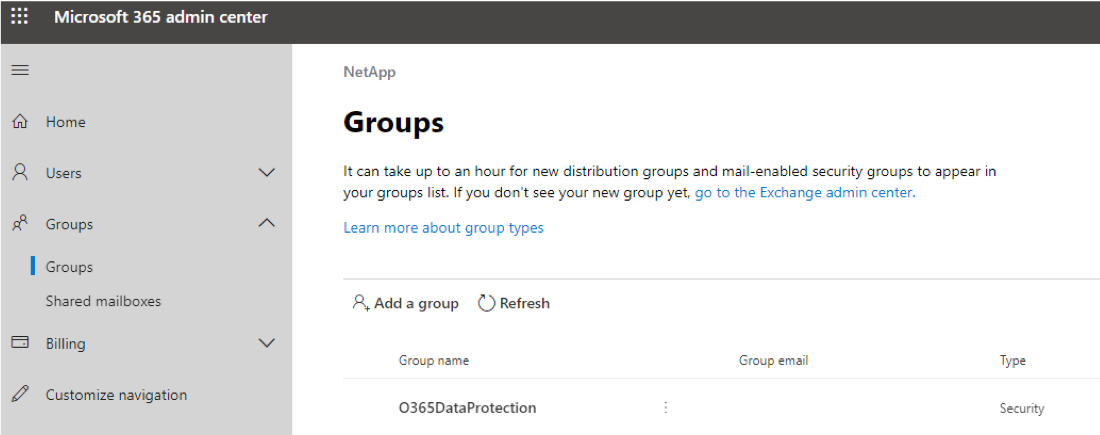
Y los usuarios que pertenecen al grupo.
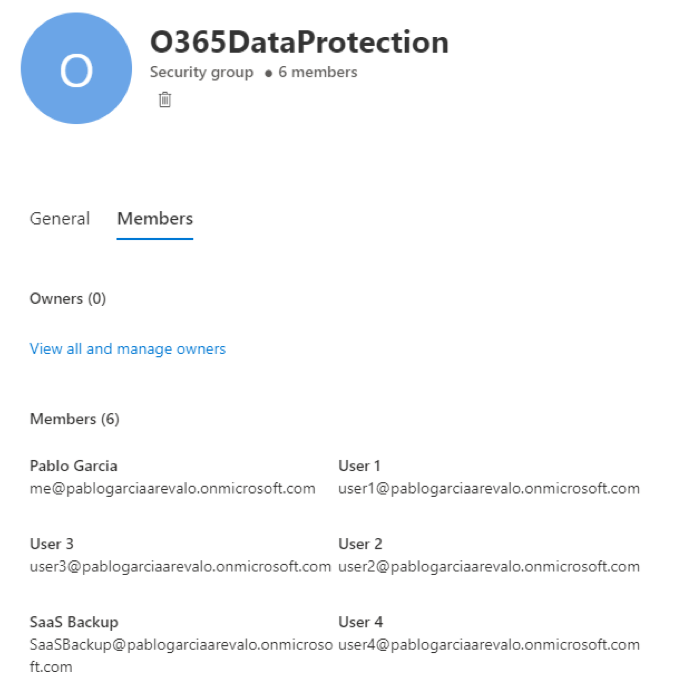
Simplemente hay que añadir ese grupo para que se puede descubrir posteriormente.

Una vez añadidos, se pueden ver y borrar los grupos añadidos.
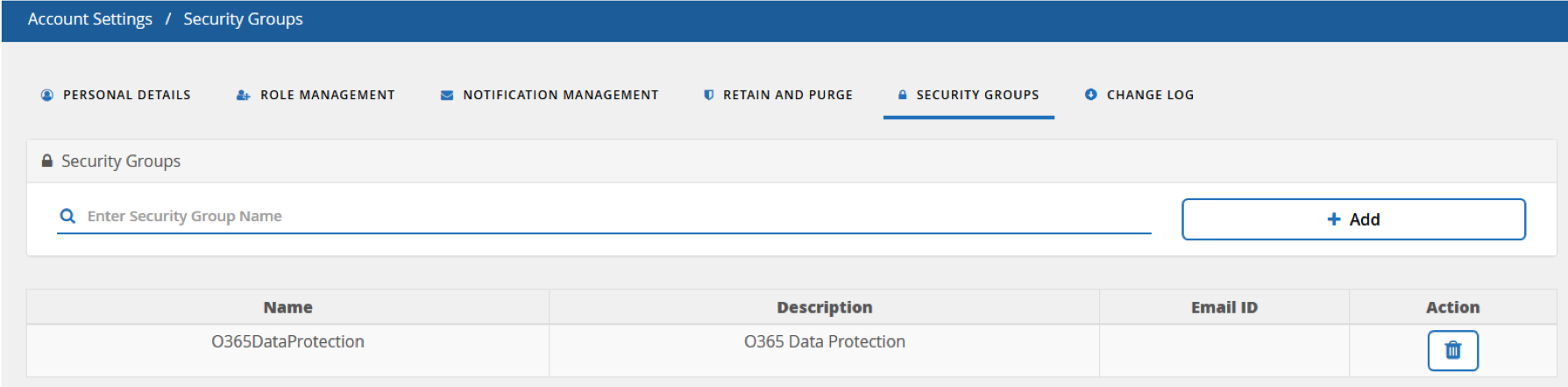
Backup y restore
Tras haber personalizado la configuración de backup, es momento de hacer backup y restore de: